- Korjaa Surface Pro 4 Sleep of Death
- 1. Kokeile pikanäppäintä
- 2. Liitä virtalähteeseen
- 3. Poista muut liitetyt oheislaitteet
- 4. Pakota uudelleenkäynnistys
- 5. Päivitä Windows-käyttöjärjestelmä
- 5. Päivitä ohjaimet ja asenna tarvittavat
- 6. Poista horrostila käytöstä
- 7. Määritä virranhallinta
- 8. Muuta kirjautumisasetuksia
Vuoden 2015 Microsoft Surface Pro 4 on Windows 10 -käyttöinen tablettilaite, jossa on Intel Core M3 -ydinsuoritin, 4 Gt RAM-muistia, 128 Gt:n sisäinen muisti jne. Kuitenkin monet Surface Pro 4 -käyttäjät kohtaavat Sleep of Death -ongelman ja tabletti ei herää lepotilasta ollenkaan. Samaan aikaan monet käyttäjät kohtaavat myös kuoleman mustan näytön, jossa laite ei käynnisty joka tapauksessa.
Aiheeseen liittyen, jos olet yksi onnettomista Surface Pro 4 -käyttäjistä ja kohtaat kuoleman unen ongelman jonkin aikaa, sinun tulee seurata tätä syvyysopasta ongelman ratkaisemiseksi helposti. On pari tapaa pakottaa tablet-laitteen uudelleenkäynnistys, jotka on mainittu alla.
Korjaa Surface Pro 4 Sleep of Death
On joitain syitä, joita sinun tulee harkita aina, kun tämä kuolemannukkumisongelma ilmenee missä tahansa käyttöjärjestelmääsi käyttävässä laitteessa. Se tarkoittaa, että taustalla on jotain käynnissä, mikä kirjaimellisesti estää laitteen ohjelmistoa palaamasta lepotilasta tai heräämästä pois.

1. Kokeile pikanäppäintä
- Lehdistö Windows + Ctrl + Vaihto + B näppäimistön näppäimiä pakottaaksesi Surface Pro 4 -tabletin herättämään lepotilasta.
- Vaihtoehtoisesti on olemassa joitain muita avainyhdistelmiä, joita voidaan käyttää. Kuten:
- Ctrl + Alt + Delete
- Ctrl + Shift + Esc
- Virtapainike + äänenvoimakkuuden lisäyspainike
- Samaan aikaan jotkut onnellisista käyttäjistä ovat myös maininneet sen painamalla samanaikaisesti sekä äänenvoimakkuuden lisäys- että alasnäppäintä ovat korjanneet tämän ongelman useaan otteeseen.
- Toinen tapa herättää laite lepotilasta on painaa Windows + P -näppäimiä kolme kertaa ja odottaa muutama sekunti.
2. Liitä virtalähteeseen
Joskus voi käydä niin, että lepotilassa akku on tyhjentynyt tai akku ei lataudu ollenkaan. Voit tarkistaa, syttyykö/pois LED-valo.
- Jos LED-valo palaa, yritä liittää laturi ja kytkeä sovitin virtalähteeseen > Paina virtapainiketta tarkistaaksesi, herääkö Surface Pro 4 vai käynnistyykö se uudelleen vai ei.
- Jos mitään ei kuitenkaan tapahdu, anna laitteen akun latautua 10–15 minuuttia ja yritä sitten käynnistää se uudelleen.
3. Poista muut liitetyt oheislaitteet
Joskus myös muut ulkoiset liitetyt laitteet tai oheislaitteet voivat aiheuttaa ongelmia järjestelmässä, mikä estää laitetta heräämästä normaalisti. Muista siksi irrottaa kaikki ulkoisesti liitetyt oheislaitteet, kuten USB-asemat, ulkoiset kiintolevyt, kaikki USB-kaapelit, microSD-kortit, ulkoiset näytöt, näppäimistö, hiiri, kaiutin jne.
Yritä sitten painaa virtapainiketta pitkään vähintään 30 sekuntia pakottaaksesi tabletin uudelleenkäynnistyksen. Jos mikään ei toimi, yhdistä näppäimistö uudelleen ja kokeile kaikkia mainittuja pikanäppäimiä yksitellen ensimmäisestä menetelmästä ongelman ratkaisemiseksi.
Mainokset
4. Pakota uudelleenkäynnistys
Kuten edellisessä menetelmässä mainittiin, pakko-uudelleenkäynnistys on hyödyllistä useimmissa tapauksissa. Siksi tuhlaamatta enempää aikaa paina ja pidä painettuna Surface Pro 4:n virtapainiketta noin 30 sekunnin ajan käynnistääksesi järjestelmän uudelleen.
Nyt, kun laite herää uudelleen ja toimii normaalisti, alla on joitain hyödyllisiä vinkkejä. Noudattamalla näitä menetelmiä varmistat, että kuolemanuniongelma ei toistu kanssasi. Joten hypätään asiaan.
5. Päivitä Windows-käyttöjärjestelmä
Useimmiten vanhentunut järjestelmän laiteohjelmistoversio voi aiheuttaa useita ongelmia laitteen kanssa, ja sama pätee myös Windowsiin.
- Klikkaa alkaa >asetukset >Päivitys ja suojaus.
- Klikkaa Tarkista päivitykset.
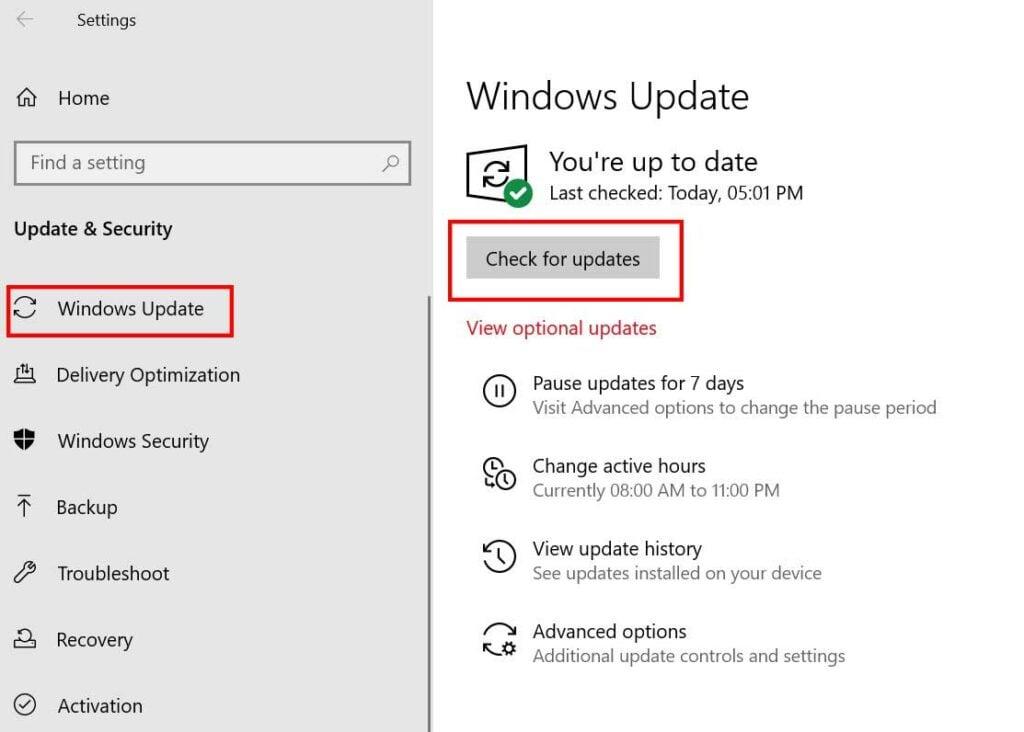
Mainokset
- Jos saatavilla on uusin Windows-päivitys, varmista Lataa ja asenna se.
- Latauksen jälkeen järjestelmä pyytää sinua käynnistämään laitteen uudelleen muutosten soveltamiseksi.
5. Päivitä ohjaimet ja asenna tarvittavat
Joskus käyttäjät eivät ymmärrä tai eivät halua asentaa joitain tarvittavia ohjaimia, jotka ovat hyödyllisiä Windows-järjestelmän käyttämiseksi kunnolla pitkän aikaa. Tiedämme vain näytönohjaimesta, ääniohjaimesta, verkkoohjaimesta, USB-ohjaimesta jne. Mutta on olemassa joitain muita hyödyllisiä ohjaimia sekä virta- ja oheislaitteiden ohjaimia ja paljon muuta.
Joten joko voit ladata manuaalisesti kaikki uusimmat ohjaimet laitteen valmistajan viralliselta verkkosivustolta tietylle mallillesi tai voit asentaa minkä tahansa suositun automaattisen ohjaimen päivitystyökalun Windows 10 -käyttöjärjestelmääsi tarkistaaksesi kaikki odottavat/ei asennettuja/ vanhentuneet ohjaimet ja päivitä kaikki kerralla. Löydät paljon työkaluja verkosta.
6. Poista horrostila käytöstä
- Klikkaa alkaa > Tyyppi CMD.
- Oikealla painikkeella päällä Komentokehote sovellus ja valitse Suorita järjestelmänvalvojana.
- Kirjoita seuraava komentorivi ja paina Tulla sisään:
powercfg /h pois päältä
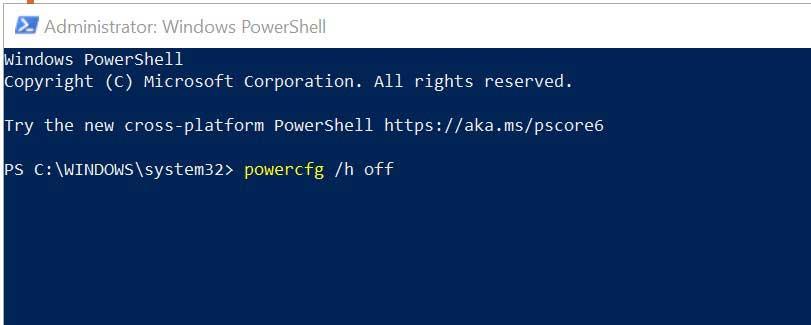
Mainokset
- Kun olet valmis, sulje komentokehotesovellus ja käynnistä Surface Pro 4 uudelleen.
7. Määritä virranhallinta
- Lehdistö Windows + X näppäimistön näppäimiä avataksesi Pikalinkkivalikko.
- Klikkaa Laitehallinta.
Mainos
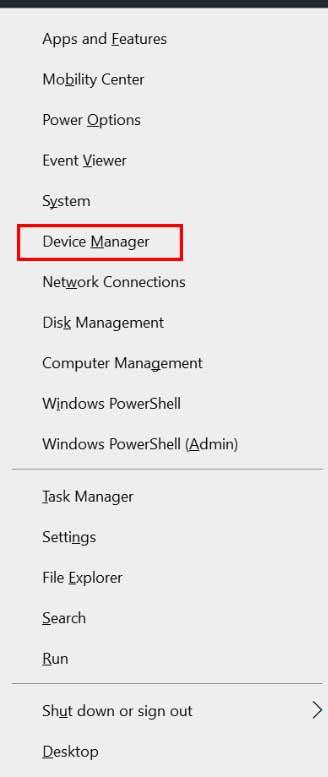
- Oikealla painikkeella langattomassa Verkkokortti > Siirry osoitteeseen Ominaisuudet.
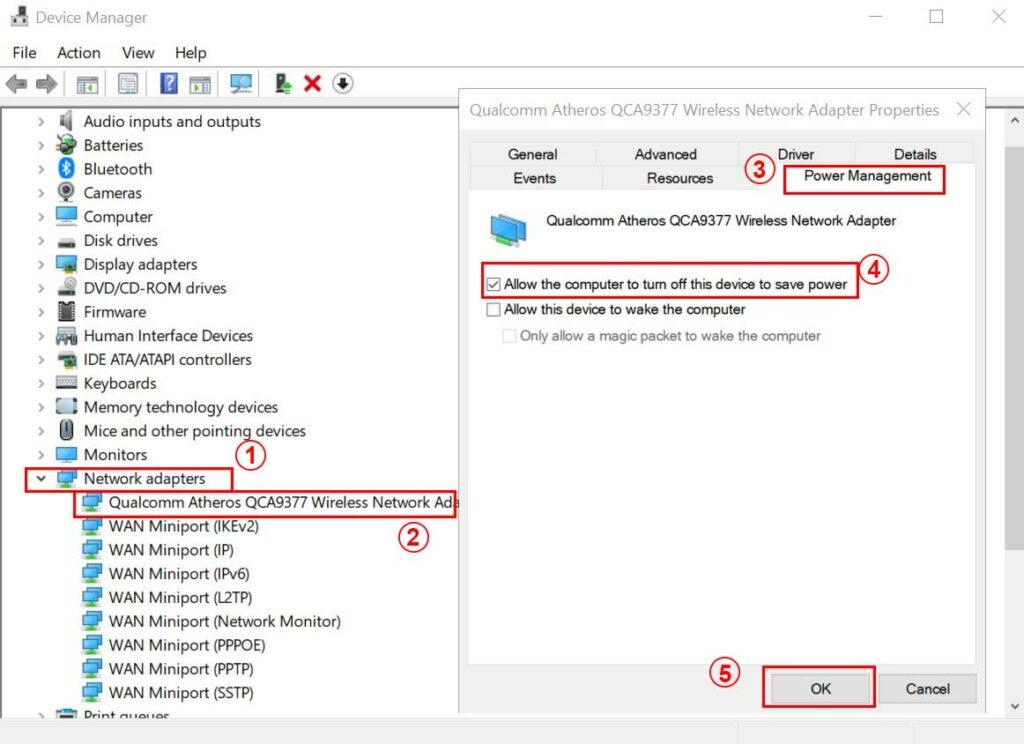
- Suuntaa kohti Virranhallinta -välilehti > Napsauta Anna tietokoneen sammuttaa tämä laite virran säästämiseksi ottaaksesi valintaruudun käyttöön.
- Napsauta lopuksi OK ja käynnistä Surface Pro 4 uudelleen tallentaaksesi muutokset.
8. Muuta kirjautumisasetuksia
- Klikkaa alkaa > Siirry osoitteeseen asetukset.
- Siirry sitten kohtaan Tilit > Napsauta Kirjautumisvaihtoehdot vasemmasta ruudusta.
- Nyt näet ensimmäisen vaihtoehdon Vaadi kirjautumista.
- Aseta se Ei milloinkaan > Käynnistä laite uudelleen.
Siinä se, kaverit. Oletamme, että tästä oppaasta oli sinulle apua. Voit vapaasti kysyä alla olevassa kommenttiosiossa lisäkysymyksiä varten.












